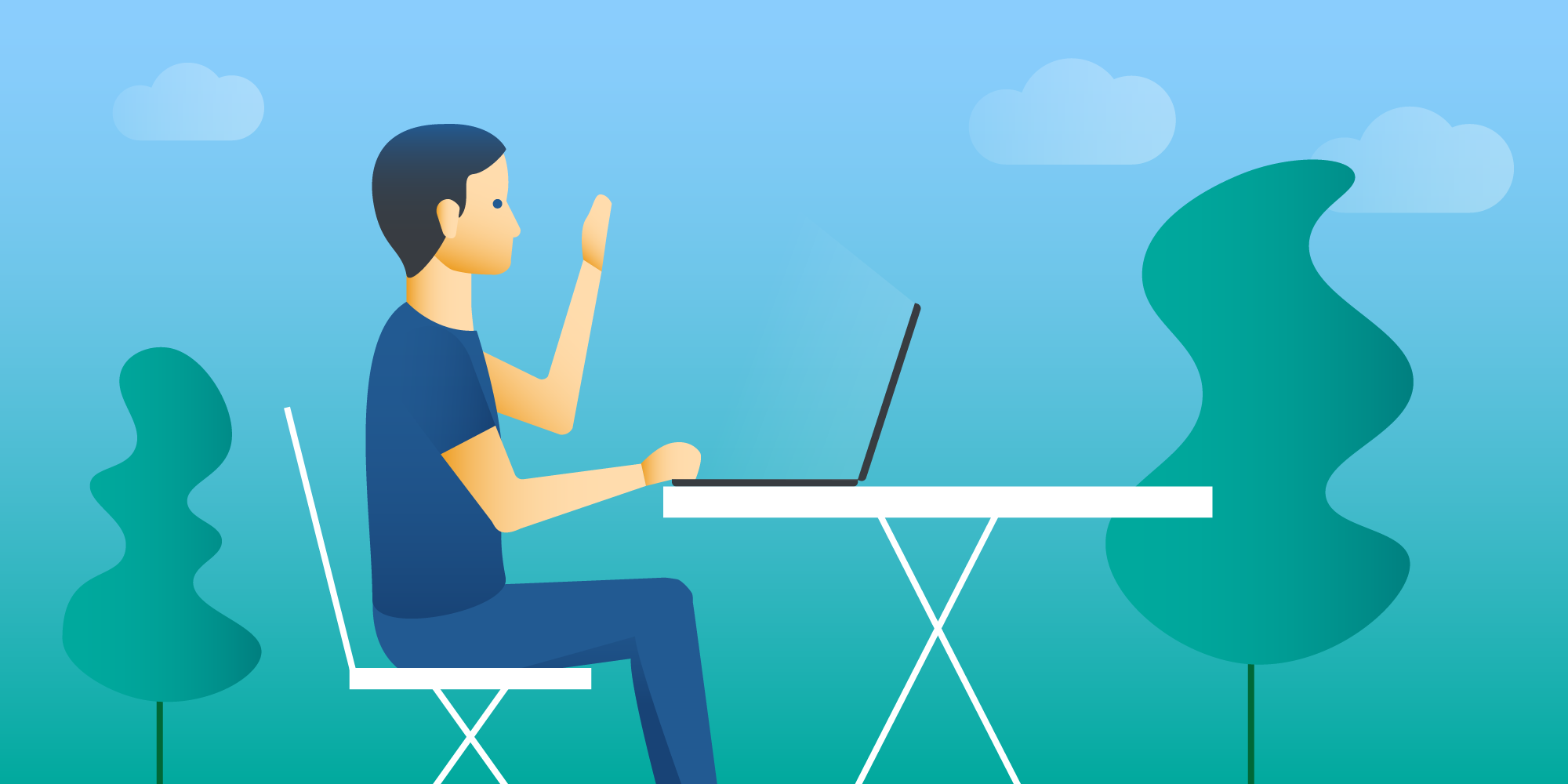分享RayLink远程控制软件最新企业资讯以及行业前沿技术
后期制作别错过!用RayLink远程配音简直不要太方便!
哈喽各位,RayLink远程控制软件的“远程语音同步”功能来啦!!!免费使用哦。
经常有后期制作、视频剪辑需要的旁友一定会爱爱爱爱惨这个神仙功能——用RayLink发起远程控制后,使用远程语音同步功能,意味着可以将主控端的本地麦克风作为受控端的输入设备,轻松拿捏远程录音/配音、远程会议讲话、远程授课等。
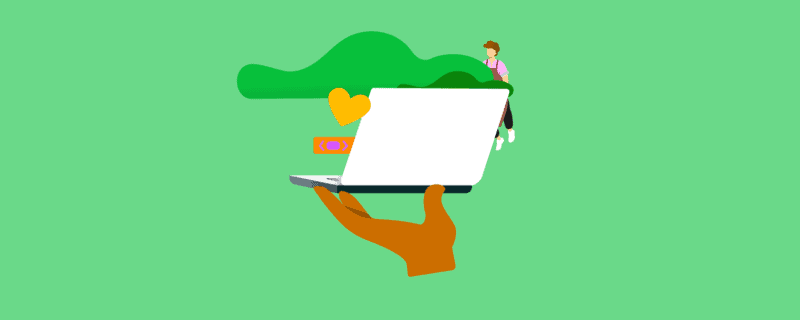
接下来就重点说说RayLink的“远程语音同步”功能怎么实现远程录音/配音?从而为广大后期人、剪辑师实现远程剪辑保驾护航!咱就是说用它简直不要太方便!
远程录音
在后期制作和视频剪辑中,声音是一个非常重要的元素。可以说,没有声音的视频是没有灵魂的。但是声音的录制有时非常需要远程进行!
RayLink远程语音同步功能的工作原理是采集远程音频。通过网络传输音频信号,并在远程主机上进行录制。
通过这种方法,我们可以实现远程位置的声音采集,例如音乐会、演讲会、采访等场景。该功能的优点是能够从源头捕捉音频,减少噪音和回声等杂音的影响,保持录音质量。
特别是有时候需要直接在剪辑软件里直接采集人声、环境音,远程录音便于剪辑师同步编辑音轨,检查声音效果。
简而言之,远程录音的使用场景比较灵活,能够更好地适应不同的需求。远程进行剪辑和后期的时候,在远程剪辑软件上采集声音很便捷,录完即用!
远程配音
现在很多剪辑工具都可以直接配音,支持后续转文字字幕、编辑声音等,用RayLink远程控制软件进行远程剪辑的时候,远程配音就会很方便哦!
公司电脑里的剪辑软件开着,人打开家里的电脑远程过去,打开剪辑软件里的麦克风,就可以直接配音了。

这意味着,远程剪视频的自己,不再需要用另外的录音工具录制声音,可以省下以下一系列工作:导出文件、再导入剪辑软件、拖入音轨......
也就是说,用RayLink远程配音,两个字评价——“高效”!
所以“远程语音同步”这样的神仙功能如何使用呢?
01、下载安装
在RayLink官网找到Windows版本安装包,点击即可下载。
注意:主控和受控两台Windows电脑都要提前下载安装RayLink远程控制软件。
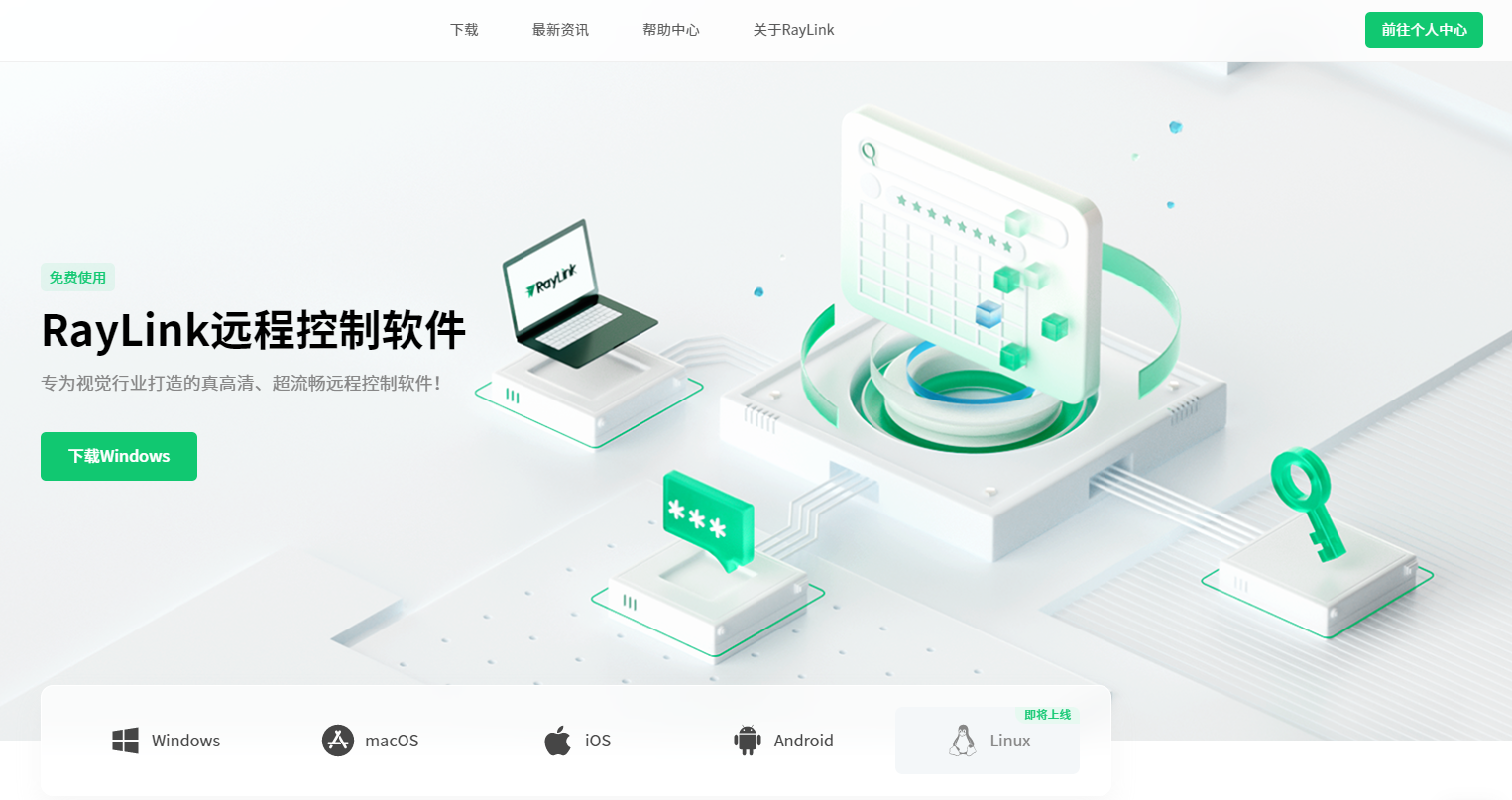
02、登录账号
使用远程语音同步功能,一定要【登录账号】后发起【远程连接】
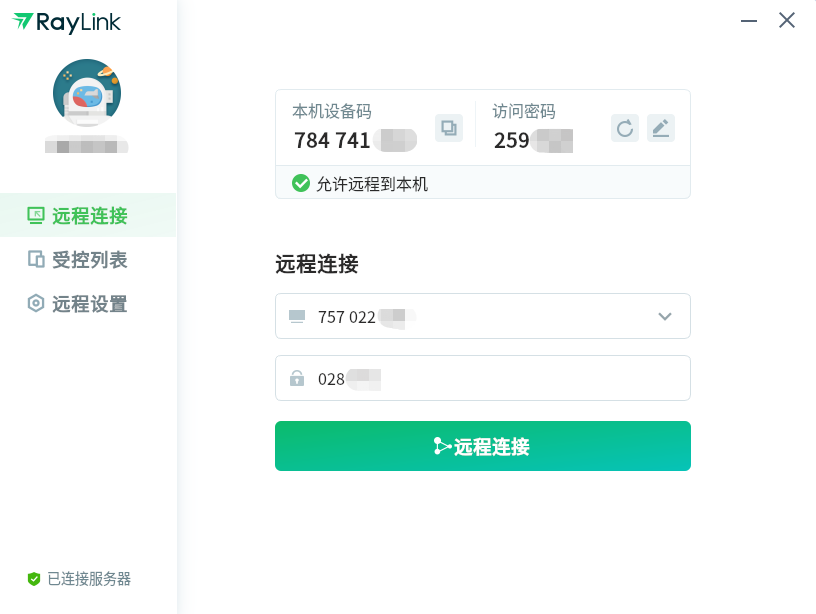
03、开启远程语音同步
进入远程桌面后,点击上方工具栏里的【语音同步】,点击完会提示需要安装插件才能使用!
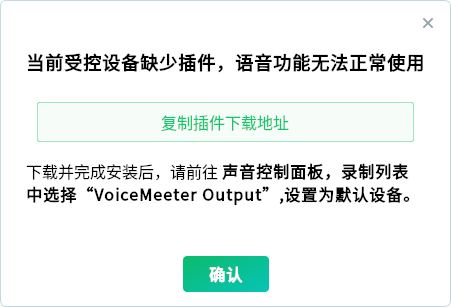
插件安装步骤如下:
①复制如上【插件下载地址】,到受控电脑里的任意浏览器下载;
②下载并安装完插件后,在受控电脑桌面右下角工具栏右键点击扬声器小喇叭,找到【打开声音设置】,在录制列表中选择“VoiceMeeter Output”,将之设置为默认设备;
安装完插件,再点击【语音同步】功能键,就会显示【已开启语音同步】啦!这时候进行远程录音、远程配音都可以!
对了,主控端远程Windows绿色版也支持远程语音同步这一功能!
远程后期制作、剪辑视频视频的时候,如果缺素材,需要进行录屏等操作,也可以搭配RayLink自带的屏幕录制功能。
点击RayLink上方的工具栏的【录制】,就会立马进行录屏了。录屏时,可以暂停和结束:
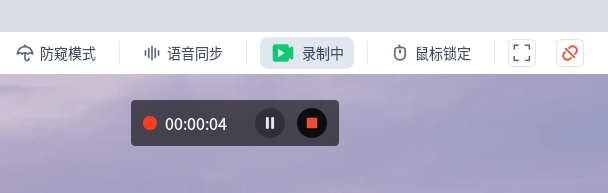
结束后,会默认保存在系统【视频】文件,可以直接从提示的【打开文件夹】找到录屏完成的视频文件。
总而言之,RayLink远程控制软件的远程语音同步功能有助于我们更加便捷地进行日常工作。对于后期制作和视频剪辑的工作者来说,能够显而易见地提高视频剪辑生产力,极大便利了视频素材进行远程剪辑处理。
快来下载试用RayLink远程控制软件免费体验这一全新功能吧!